IntelliJ IDEA是 JetBrains 公司的 Java 應用程序集成開發環境。它被定位為最智能、最方便的Java開發環境,支持所有最新的技術和框架。
IntelliJ IDEA 是與 Eclipse IDE 和 NetBeans IDE 並列的三大最流行的 Java IDE 之一。
IntelliJ IDEA 的服務條款
自 2001 年 1 月發布第一個 IntelliJ IDEA 版本以來,JetBrains 一直在添加新功能並改進現有功能。
從 9.0 版開始,IntelliJ IDEA 有兩種版本:
- 社區版
- 終極版
Community Edition是 Apache 2.0 許可下的免費版本。它旨在用於 JVM 和 Android 開發,以及用於開發具有圖形用戶界面 (GUI) 的應用程序。它對出於教育目的的新手開發人員和出於商業開發目的的專業人士都很有用。
Ultimate Edition在商業許可下可用,支持的工具比 Community Edition 多。此版本適用於企業和 Web 開發。它將對後端和前端開發人員有用。
在接下來的六個月中,Community Edition 就足夠了。
IntelliJ IDEA 適用於三個平台:Windows、macOS、Linux。您可以從JetBrains 官方網站下載最新版本。
為什麼不同的代碼為我運行?
這是新手最常遇到的問題之一。這裡的問題是 IntelliJ IDEA 的Run Configuration。
IDE 提供了幾種運行代碼的方法(您的主要方法):

-
只需單擊您的主要方法或包含主要方法的類旁邊的運行按鈕。
-
右鍵單擊項目樹中的文件。然後選擇運行...
-
使用高級選項運行。
初學者在使用第三種方法時往往會遇到困難。在運行各種文件後,IDEA 反而為每個文件/類創建一個運行配置,並將其保存到“運行配置”列表中。

如果您選擇一些設置並按Edit Configurations…,我們將看到高級運行設置:

這些設置使您可以指定要使用哪個版本的 Java 來運行程序,並且可以添加其他環境設置或程序參數。程序參數是傳遞給main()方法的參數。
多麼方便的功能!但這恰恰是初學者遇到的最常見問題的來源,即“不同的代碼正在為我運行”。
如果在選擇了與我們的文件不匹配的運行配置時按下運行按鈕,就會出現問題:
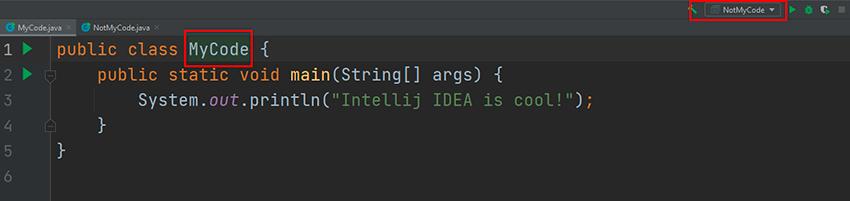
為避免此錯誤,請從下拉列表中選擇所需的文件/類名。
在 IntelliJ IDEA 中處理代碼的工具
IntelliJ IDEA 有許多用於處理代碼的工具。我們在下面提供了其中一些示例。
Live Templates 功能使開發人員可以顯著減少編寫常用代碼結構所花費的時間。
例如,要創建一個 main 方法,只需在編輯器中鍵入 psvm 並按TAB鍵:

-> 選項卡 ->

熱鍵
熱鍵可以大大簡化和加速編碼。但是您必須知道熱鍵才能從中受益。這裡有一些組合鍵,現在或不久的將來都能很好地為您服務。
Ctrl + Space — 顯示用於完成輸入的選項列表。

Ctrl + W — 智能文本選擇。首先,它選擇光標所在的單詞,然後選擇最近的整個語句,依此類推直到整個文檔。






等等。
Ctrl + Y — 刪除整行,同時將光標保持在同一位置。
Ctrl + Shift + Space — 與Ctrl + Space相同,但用於靜態字段和方法。它還有助於用適當的類型初始化字段。
Ctrl + B — 跳轉到字段、方法或類的聲明。產生與按Ctrl + LMB相同的效果:


Ctrl + / — 註釋掉一行代碼。如果選擇多行,此組合鍵將註釋掉整個選擇:


Shift + F6 — 在所有使用的地方重命名字段、方法或類。
Ctrl + Q — 在彈出窗口中,顯示方法的文檔,因此您不必搜索源代碼。這有助於理解輸入參數和返回值。
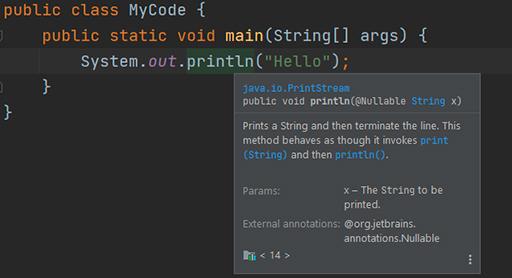
Shift + Shift(Double Shift,即連續快速按Shift 2 次)— 到處搜索所有內容(好吧,它查找類和文件,但不查找方法)。當您記得在某處看到過某個東西,甚至記得名字中的幾個字母時,這會很有幫助——此窗口將幫助您找到它。
搜索類時,可以輸入部分名稱或僅輸入 CamelCase 的前 2 個字母。例如,BuRe會找到BufferedReader:

Ctrl + Shift + V — 一種智能粘貼操作,可記住您複製的最後幾項。

Ctrl + Shift + Space — 智能自動完成,根據上下文建議替換值的選項。
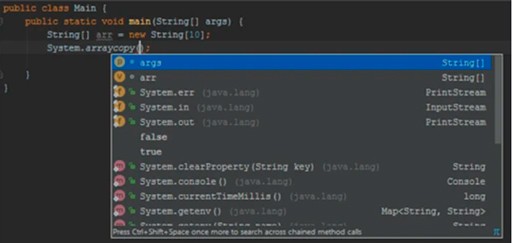
Ctrl + Shift + A — 搜索操作。如果你突然忘記了某個動作的熱鍵但記得它的名字,你可以找到任何動作然後運行它。
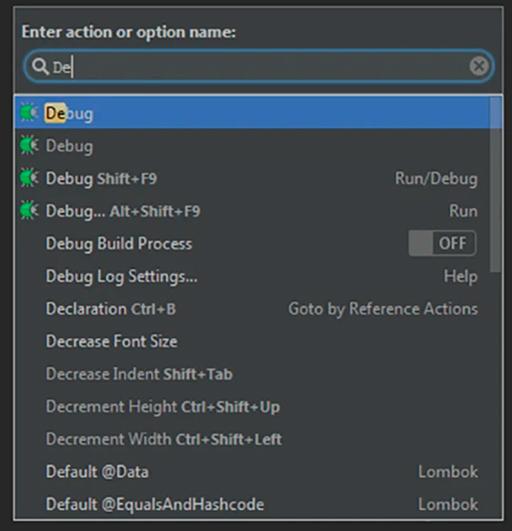
Ctrl + Alt + M — 將選定的代碼片段提取到一個單獨的方法中。這個熱鍵對重構非常有幫助。
Alt + Enter — 解決任何問題的自動完成。真的,它幾乎總是有幫助。如果遇到一些編譯錯誤並且不知道確切的解決方案,首先要做的是查看 IDEA 的建議。
Alt + Insert — 自動生成任何東西:方法、構造函數、類......

Ctrl + O — 覆蓋父級的方法。
Ctrl + K — 使用 Git 時,提交。
Ctrl + Shift + K — 使用 Git 時,推送。
Ctrl + Alt + S — IDEA 設置。
Ctrl + Alt + Shift + S — 項目設置。
這遠非 IntelliJ IDEA 有用功能的詳盡列表。在以後的課程中,我們將討論許多其他有用的功能,包括調試模式。

GO TO FULL VERSION